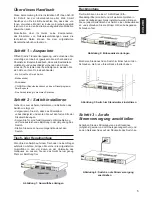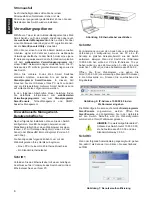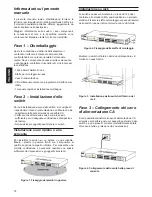19
P
YC
C
КИ
Й
Шаг 4
Прежде чем перейти в меню
Web-based Management
(Управление на основе Web-интерфейса), с помощью
Мастера установки
Smart Wizard
выполните
быструю настройку нескольких функций, таких как
Password Settings
(Настройки пароля),
SNMP
Settings
(Настройки SNMP) и
System Settings
(Настройки системы). Если изменять эти настройки нет
необходимости, то нажмите Exit (Выйти), чтобы выйти
из Мастера установки и перейти в меню Web-based
Management (Управление на основе Web-интерфейса).
Для получения более подробной информации о
функциях Мастера установки, пожалуйста, обратитесь
к соответствующему разделу в Руководстве
пользователя.
Утилита SmartConsole
Утилита SmartConsole, включенная в установочный
компакт-диск, является программой для обнаружения
Smart-коммутаторов в одном сетевом сегменте
2 уровня, подключенных к компьютеру. Данную
утилиту можно установить только на компьютеры
под
управлением
следующих
операционных
систем: Windows 2000, Windows XP и Windows Vista
x64/86. Имеется два варианта установки утилиты
SmartConsole, первый – через программу автозапуска
на установочном компакт-диске и другой – установка
вручную.
Примечание: Перед установкой последней версии
SmartConsole, пожалуйста, убедитесь в том, что
любая старая версия утилиты SmartConsole удалена
из компьютера.
Вариант 1: Следуйте за этими шагами по
установке утилиты SmartConsole через
программу автозагрузки на установочном
компакт-диске.
1. Поместите компакт-диск с утилитой в привод CD-
ROM.
2. Программа автозагрузки откроется автоматически
3. Нажмите на кнопку ”Install SmartConsole Utility”
(Установить утилиту SmartConsole) и мастер
установки проведет через процесс установки.
4. После окончания установки утилиты SmartConsole
можно запустить ее, нажав на Пуск > Программы >
D-Link SmartConsole Utility.
5. Просто подключите коммутатор серии Smart
к тому же сегменту сети уровня 2, в котором
находится компьютер, и воспользуйтесь утилитой
SmartConsole Utility для обнаружения коммутаторов
серии Smart.
Вариант 2: Следуйте этим шагам по установке
утилиты SmartConsole вручную.
1. Поместите компакт-диск с утилитой в привод CD-
ROM.
2. Из меню Пуск на рабочем столе Windows выберите
пункт Компьютер.
3. Дважды нажмите на значке дисковода CDRom/
DVD-Rom, чтобы открыть меню автозапуска,
или нажмите правой кнопкой мыши на значке
диска, чтобы открыть папку. Выберите утилиту
SmartConsole и дважды нажмите на файле .exe.
4. Следуйте инструкциям на экране для установки
утилиты.
5. После завершения установки, нажмите
Пуск >
Программы > D-Link SmartConsole Utility
и
запустите утилиту SmartConsole.
6. Подключите коммутатор Smart к тому же сетевому
сегменту 2 уровня, что и компьютер, затем
используйте утилиту SmartConsole для обнаружения
коммутаторов Smart.
За детальной информацией по функциям утилиты
SmartConsole, пожалуйста, обратитесь к описанию
утилиты SmartConsole в руководстве пользователя.
Управление на основе Telnet
Пользователи могут также получить доступ к
коммутатору через Telnet с помощью командной строки.
Для доступа с компьютера пользователя, прежде
всего, необходимо убедиться в надежном соединении
коммутатора с компьютером через порт Ethernet,
затем нажать
Start (Пуск) > Programs (Программы)
> Accessories (Стандартные) > Command Prompt
(Командная строка)
. В окне консоли введите команду
telnet 10.90.90.90 (в зависимости от настроенного
IP-адреса) и нажмите кнопку Enter на клавиатуре.
Перейдите в окно консоли для управления
коммутатором с помощью интерфейса командной
строки, введите “admin” в качестве имени пользователя
по умолчанию и пароль, а затем нажмите кнопку Enter.
Управление на основе SNMP
Управление коммутатором осуществляется также с
помощью дополнительного программного обеспечения
D-Link D-View или любой другой программы,
совместимой с SNMP. На коммутаторах D-Link серии
Web Smart функция SNMP отключена по умолчанию.
Дополнительная информация
При возникновении проблем с настройкой сети,
пожалуйста, обратитесь к руководству пользователя,
которое включено в комплект поставки коммутатора.
Руководство содержит множество правил, диаграмм,
объяснений и примеров для помощи в настройке и
запуске сети.
Дополнительная помощь доступна через офисы,
перечисленные в конце руководства пользователя
или через онлайн. За подробной информацией по
продуктам D-Link или маркетинговой информацией
обратитесь, пожалуйста, на Web-сайт http://www.dlink.
ru, за любой другой поддержкой - на Web-сайт http://
dlink.ru/technical/index.php
Информация о гарантии
Информация о бессрочной ограниченной гарантии
D-Link доступна на http://warranty.dlink.com/
Summary of Contents for DGS-1210-28P
Page 17: ...17 PYCC D Link Web Smart 1 D Link Web Smart SmartConsole 2 1 19 EIA 2 3 3 4...
Page 23: ...23 D Link 1 D Link SmartConsole Utility program 2 AC 1 EIA 19 2 3 3 AC AC 4...
Page 29: ...29 D Link D Link CD SmartConsole EIA 19...
Page 32: ...32 D Link Web 1 D Link Web 2 4 SmartConsole Utility 2 1 EIA 19 2 3 3 AC 4...
Page 43: ...43 NOTES...
Page 44: ...44 NOTES...
Page 45: ...45 NOTES...
Page 46: ...46 NOTES...
Page 47: ...47 NOTES...